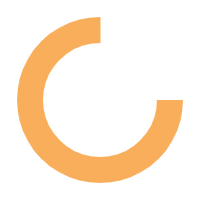20 способов увеличить скорость интернета на компьютере и ноутбуке

- Проверка скорости интернета
- Оптимизация расположения роутера
- Обновление драйверов сетевого адаптера
- Использование проводного соединения
- Перезагрузка роутера
- Обновление прошивки роутера
- Настройка полосы пропускания
- Отключение фоновых программ
- Отключение VPN
- Очистка кеша браузера
- Блокировка рекламы
- Установка антивируса
- Отключение автообновлений
- Смена DNS-сервера
- Использование современного браузера
- Ограничение количества подключенных устройств
- Оптимизация сетевых настроек
- Проверка кабеля и разъемов
- Замена роутера на более современный
- Связь с интернет-провайдером
Проверка скорости интернета
Прежде чем предпринимать какие-либо действия, проверьте текущую скорость вашего интернета с помощью специальных онлайн-сервисов, таких как Speedtest. Это поможет определить, насколько далека скорость от заявленной провайдером и понять, в каких направлениях действовать дальше.
Оптимизация расположения роутера
Расположение роутера имеет большое значение. Поместите его в центре квартиры или дома, на высоте, избегая препятствий, таких как стены или металлические предметы. Это поможет улучшить сигнал Wi-Fi и, соответственно, скорость интернета.
Обновление драйверов сетевого адаптера
Устаревшие драйверы сетевого адаптера могут замедлять соединение. Проверьте наличие обновлений драйверов на сайте производителя или через диспетчер устройств Windows.
Использование проводного соединения
Для максимальной скорости подключите компьютер или ноутбук к роутеру через Ethernet-кабель. Проводное соединение значительно надежнее и быстрее беспроводного.
Перезагрузка роутера
Иногда достаточно просто перезагрузить роутер, чтобы освежить соединение и избавиться от возможных сбоев. Отключите устройство на 10-15 секунд и затем снова включите его.
Обновление прошивки роутера
Регулярные обновления прошивки роутера помогают исправить ошибки и улучшить его производительность. Проверьте на сайте производителя, есть ли новые версии прошивки для вашей модели.
Настройка полосы пропускания
Некоторые устройства или программы могут занимать слишком много полосы пропускания. Используйте встроенные функции QoS (Quality of Service) в роутере для приоритизации важного трафика.
Отключение фоновых программ
Программы, работающие в фоновом режиме, могут замедлять интернет. Закройте ненужные приложения и завершите процессы, которые активно используют сетевой трафик.
Отключение VPN
VPN может значительно замедлять скорость интернета из-за шифрования данных и перенаправления трафика. Если скорость критична, отключите VPN.
Очистка кеша браузера
Со временем в браузере накапливается кеш, который может замедлять работу интернета. Регулярно очищайте кеш в настройках вашего браузера.
Блокировка рекламы
Рекламные баннеры и всплывающие окна не только мешают просмотру страниц, но и замедляют их загрузку. Установите расширения для блокировки рекламы, такие как AdBlock.
Установка антивируса
Вредоносные программы могут использовать ваш интернет в своих целях, что замедляет его скорость. Установите антивирус и регулярно проводите проверки на наличие угроз.
Отключение автообновлений
Автообновления программ и систем могут занимать значительный объем трафика. Если интернет нужен срочно, временно отключите автообновления.
Смена DNS-сервера
Иногда серверы DNS, предоставленные провайдером, работают медленно. Попробуйте использовать альтернативные DNS-сервера, такие как Google DNS или Cloudflare DNS.
Использование современного браузера
Старые версии браузеров могут замедлять работу интернета. Обновите браузер до последней версии или используйте современные решения, такие как Google Chrome или Mozilla Firefox.
Ограничение количества подключенных устройств
Чем больше устройств подключено к вашему роутеру, тем ниже скорость для каждого из них. Ограничьте количество подключенных устройств или установите приоритет для наиболее важных.
Оптимизация сетевых настроек
Используйте встроенные инструменты Windows для оптимизации сетевых настроек. Например, можно настроить параметры TCP/IP или отключить автотюнинг сетевых параметров.
Проверка кабеля и разъемов
Иногда проблемы с интернетом могут быть вызваны физическими повреждениями кабеля или разъемов. Проверьте, что все подключено правильно и замените поврежденные элементы.
Замена роутера на более современный
Если ваш роутер старый, он может не поддерживать современные стандарты связи и скорости. Подумайте о покупке нового устройства с поддержкой стандарта Wi-Fi 6.
Связь с интернет-провайдером
Если никакие из предложенных мер не помогли, свяжитесь с вашим интернет-провайдером. Возможно, проблема на их стороне или у вас есть возможность перейти на более быстрый тариф.





.jpg)